
Windows har masser af funktioner, der kan forenkle ens liv, men mange mennesker er ikke opmærksomme på dem. Og det er ikke, at disse funktioner er nødvendigvis skjulte eller uklare - de er bare lette at overse.
Vi har dækket flere enkle Windows-tricks 10 Simple Windows-tricks Du savner dig ud af 10 enkle Windows-tricks Du savner dig. Du bruger din daglige dag-out-dag. Du må hellere ikke spilde tid! Der er meget mere til Windows end først møder øjet, og vi er her for at vise dig sit fulde potentiale. Læs mere før, men har siden fundet flere flere, der er værd at lære. Disse tricks er hjemmehørende i Windows og potentielt nyttige på en daglig basis. Ingen gimmicks. Hvor mange af disse kender du?
1. Alternativ startmenuen
Startmenuen modtog en stor revision i Windows 10 En vejledning til Windows 10 Start Menu En guide til Windows 10 Start Menu Windows 10 løser Start Menu dilemma! At få fat i den nye Start-menu vil overbelaste din Windows 10-oplevelse. Med denne praktiske guide vil du være ekspert på ingen tid. Læs mere og er en af mange overbevisende grunde til at gøre opgraderingen 10 Overbevisende grunde til at opgradere til Windows 10 10 Kompetente grunde til opgradering til Windows 10 Windows 10 kommer den 29. juli. Er det værd at opgradere gratis? Hvis du ser frem til Cortana, state of the art gaming eller bedre support til hybrid-enheder - ja, helt sikkert! Og ... Læs mere, især hvis du stadig bruger Windows 8.1. Men i Windows 8 og 10 glemmer de fleste, at du kan højreklikke på Start-knappen .
Hvis du gør det, vises en alternativ startmenu med flere genveje, som du måske har brug for på et givet tidspunkt. Det mest nyttige er efter min mening de hurtige links til Kontrolpanel, Kommandoprompt, Kommandoprompt (Admin), Strømindstillinger og de forskellige Lukning-indstillinger.
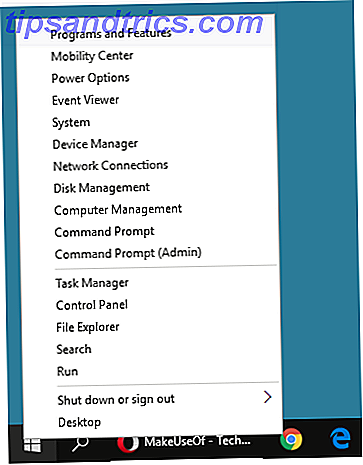
Alternativt kan du åbne menuen med Windows Nøgle + X. Og i Windows 8 kan du tilpasse genveje i den alternative startmenu. 8 Måder at forbedre Windows 8 med Win + X Menu Editor 8 måder at forbedre Windows 8 med Win + X Menu Editor Windows 8 indeholder en næsten skjult funktion, du skal vide om ! Tryk på Windows Nøgle + X eller højreklik på nederst til venstre på skærmen for at åbne en menu, du nu kan tilpasse. Læs mere med Winaero's Win + X Menu Editor.
Start-menuen er et underappreciated aspekt af Windows 6 Underappreciated-funktioner i Windows-operativsystemet 6 Underappreciated-funktioner i Windows-operativsystemet Der er masser af Windows-funktioner, du bruger hver dag, men nogle du måske aldrig har set. Lad os give disse undervurderede værktøjer en vis kredit. Læs mere, men tips som disse vil gøre dig lidt mere taknemmelig for det. Ikke tilfreds? Overvej at forbedre det med disse nemme Start Menu tilpasning tips 6 måder at Hack & Tilpas Windows 10 Start Menu 6 måder at Hack & Tilpas Windows 10 Start Menu Windows 10 Start Menu kombinerer klassiske elementer med moderne fliser. Fliser kan tilføje en masse kreativ frihed. Vi giver dig tips og afslører tricks for at tilpasse hele startmenuen til dine præferencer. Læs mere .
2. Kopier hvilken som helst filsti til udklipsholder
Talte du om alternative menuer, vidste du, at Shift-klik på en fil eller mappe opretter en udvidet kontekstmenu? Gør dette på en fil, og du får ekstra muligheder som Kopier som sti . Gør dette på en mappe, og du får ekstra muligheder som Open kommandovinduet her .
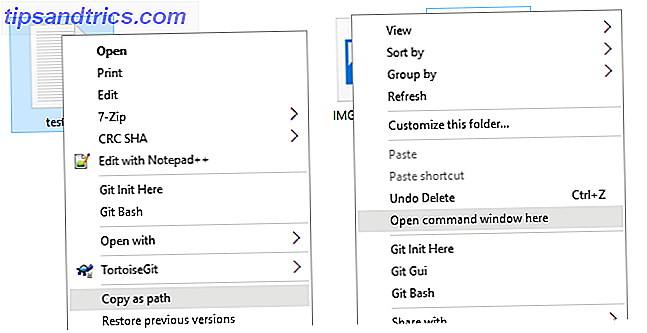
Det er bare et af flere Windows-musetricks, du ikke vidste 3 Handy Mouse Tricks Du har sikkert aldrig hørt om [Windows] 3 Handy Mouse Tricks Du har sikkert aldrig hørt om [Windows] Computer musen er en utrolig smart enhed, som desværre mange mennesker ikke bruger til sit fulde potentiale. Der er mange flere ting musen kan gøre end venstre-klik for at flytte og ... Læs mere. Og hvad der endnu er sejere er, at du kan tilføje dine egne genveje til højre-klik-menuen 10 Bedste genveje til at føje til din højre-klik-menu 10 Bedste genveje til at føje til din højre-klik-menu Kontekstmenuen, der dukker op, når du udfører en Højreklik kan hjælpe dig med at blive mere produktive. Med det rigtige værktøj er det let at tilpasse genveje i det. Læs mere, hvis du vil have det!
3. Spring på loginskærmen ved opstart
Træt af at indtaste dit kodeord hver gang du starter computeren? Selv om dette er en vigtig sikkerhedsforanstaltning for offentligt tilgængelige maskiner og computere, der indeholder følsomme data, er det uden tvivl en ulejlighed.
Til personlige bærbare computere og ubearbejdede desktops - hvor sikkerhed ikke er yderst prioriteret - er det muligt at springe over loginskærmen helt og opstart direkte i Windows Spring loginskærmen! Sådan går du i gang med Windows direkte Hent login-skærmen! Sådan starter du Windows direkte Sick for at logge ind på Windows, hver gang du starter computeren? Sådan kan du deaktivere loginskærmen for godt. Læs mere . Men det gør du på egen risiko!
4. Start programmer som minimeret
For ofte brugte programmer kan du måske starte dem med en brugerdefineret tastaturgenvej Sådan startes et hvilket som helst Windows-program med tastaturet Sådan startes et hvilket som helst Windows-program med tastaturet Vidste du, at du kan starte et Windows-program, du vil have med brugeren -definerede tastaturgenveje? Læs mere, hvilket er et mindre kendt trick, som vi stærkt anbefaler. Men i den retning er der et relateret trick, du kan bruge til at starte programmer som minimeret, når de startes .
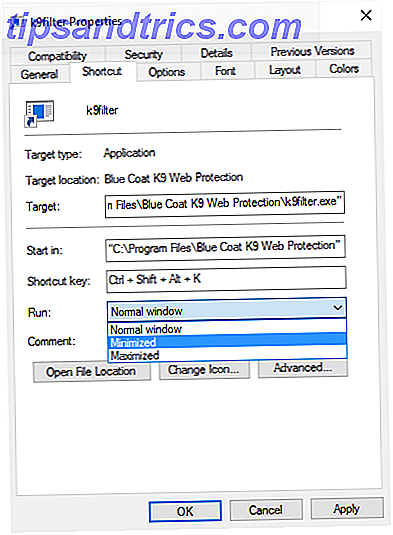
Dette er nyttigt til programmer med instrumentbræt, som du ikke nødvendigvis har brug for hele tiden (f.eks. Antivirusprogrammer) eller programmer, der primært opererer gennem tastetryk (fx skærmbilleder).
Du skal bare oprette en genvej til programmet, højreklikke og vælge Egenskaber, navigere under fanen Genvej, og vælg Minimeret i rullemenuen, der er mærket Kør.
5. Start flere programmer på en gang
Du kan måske finde ud af, at nogle programmer på dit system kun er nødvendige, når et andet program allerede kører. Eller måske har du flere programmer, der fungerer sammen for at gøre en bestemt opgave (fx rense din pc).
For situationer som disse har det ikke stor mening at have et halvt dusin forskellige genveje, som du skal starte individuelt. Du bør snarere se på at oprette en batchfil for at starte flere programmer Start flere programmer fra en enkelt genvej Brug en batchfil Start flere programmer fra en enkelt genvej Brug en batchfil Lader du altid et bestemt sæt programmer? Hvad hvis du kunne starte dem med et enkelt klik? Det tager kun et øjeblik at oprette og vil spare dig så meget tid! Læs mere .
Lang historie kort, når batchfilen er lavet, kan du simpelthen dobbeltklikke på den, og den vil starte alle programmerne i den.
6. Start programmet som administrator ved opstart
Lad os sige, at du automatisk vil starte et program, når du logger på Windows. Det er nemt nok at bruge Startup-mappen Sådan tilføjes programmer til din opstart i Windows Vista, 7 og 8 Sådan tilføjes programmer til din opstart i Windows Vista, 7 og 8 Det blev for nylig under min opmærksomhed, at der er mennesker, der er under indtryk at for at et program kan køre ved opstart, skal du enten aktivere det i det medfølgende programmets muligheder ... Læs mere for at administrere forskellige programmer, men der er en begrænsning: Disse programmer er begrænset til dine konto privilegier.
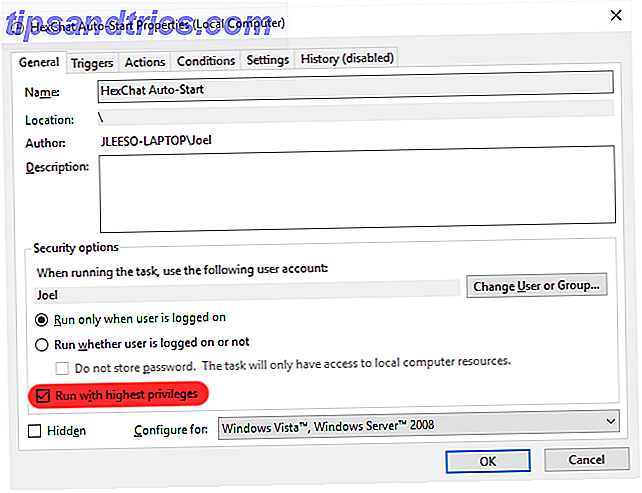
Der er mulighed for automatisk start af programmer med administratorrettigheder, men det kræver lidt mere arbejde at konfigurere.
Alt du skal gøre er at bruge Windows Task Scheduler 4 Boring Tasks Du kan automatisere med Windows Task Scheduler 4 Boring Opgaver Du kan automatisere med Windows Task Scheduler Din tid er for værdifuld at blive spildt med gentagne opgaver. Lad os vise dig, hvordan man automatiserer og planlægger opgaver. Vi har også nogle få gode eksempler. Læs mere for at starte et program, når du logger på, og rediger derefter egenskaberne, og sørg for, at du indstiller det til at køre med de højeste rettigheder .
7. Lås op administratorkontoen
Tilbage i Windows XP's dage og tidligere havde Windows en administratorkonto, der havde fuld regeringsret over hele systemet. Når brugerkontrolkontrol blev tilføjet i Windows 8, gik administratorkontoen til aften, og vi fik mulighed for at "Kør som administrator 5 Tips til håndtering af Windows-brugerkonti som et 5-tips til håndtering af Windows-brugerkonti Som en Pro Windows-bruger konti har udviklet sig fra isolerede lokale konti til onlinekonti med forskellige privatlivets udfordringer. Vi hjælper dig med at sortere dine konti og finde de indstillinger, der virker for dig. Læs mere ".
Bortset fra det forsvandt det ikke for godt - det er bare skjult. Faktisk er det ret nemt at låse op for den hemmelige Windows Administrator-konto Sådan låser du op den hemmelige administratorkonto i Windows Sådan frigøres den hemmelige administratorkonto i Windows Administrationsrettigheder håndteres nu af brugerkontokontrol i Windows, men den skjulte administratorkonto er kraftfuld . Sådan gør du det muligt. Læs mere, så du aldrig skal behandle brugerkontrolkontrol igen.
Bare vær advaret om, at dette er en stor sikkerhedsrisiko og kun bør forfølges, hvis du ved hvad du laver, og hvis du ved, hvordan du holder dig beskyttet mod malware og andre potentielle sikkerhedsproblemer.
8. Lås Guds tilstand til forbedret kontrol
Kontrolpanelet er en vigtig del af Windows, fordi det bekvemt placerer alle nødvendige ledelseslinks på en central placering - men det kan være forvirrende at navigere. Lås op Windows-potentiale: Kontrolpanel Demystified Unlock Windows-potentiale: Demystificeret kontrolpanel Hvis du vil være master af din Windows-oplevelse er kontrolpanelet hvor den er på. Vi fjerner kompleksiteten af dette elværktøj. Læs mere . Mærkeligt nok har kontrolpanelet selv en læringskurve.
Men hvis du låser op for den skjulte gudtilstands funktion, kan du nå en alternativ version af kontrolpanelet, der muligvis er mere organiseret og lettere at håndtere. Vi foretrækker det, og vi tror, du vil også.
9. Brug Windows-nøglen til hurtige opgaver
Vi ved alle, at Windows-nøglen åbner startmenuen, men vidste du også, at den har snesevis af andre pæne funktioner? Win + D gemmer f.eks. Alle vinduer og viser skrivebordet, Win + E åbner Windows Explorer, og Win + X åbner den alternative startmenu (fra # 1 i denne artikel).
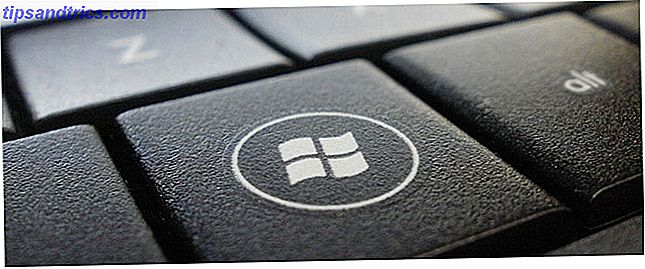
Der er mange af disse "Windows-genvejstaster", så vi har afrundet de 13 vigtigste genvejstaster i Windows-nøgle 13 Nifty "Windows Key" -tricks du bør vide ved nu 13 Nifty "Windows Key" -trinet du bør vide af nu Windows-nøglen kan bruges til at gøre en masse pæne ting. Her er de mest nyttige genveje, som du allerede skal bruge. Læs mere at alle skal lære. Mange af dem kan endda hjælpe med at optimere din Windows 10-oplevelse 7 Hurtige tip og hack til optimering af din Windows 10-oplevelse 7 Hurtige tip og hack til optimering af din Windows 10-oplevelse Windows 10 er mere end en opgradering til Windows 8, det er en udvikling. Vi har dækket mange af de store ændringer, men også mange mindre ting ændret sig. Måske kan vi lære dig et nyt trick. Læs mere .
For flere små tidsbesparende brugere, se vores Windows Genvejevejledning Windows Tastaturgenveje 101: Den Ultimative Guide Windows Tastaturgenveje 101: Den Ultimate Guide Tastaturgenveje kan spare dig tid. Master de universelle Windows-tastaturgenveje, tastaturtricks til bestemte programmer og et par andre tips til at fremskynde dit arbejde. Læs mere og lær hvordan du finder alle Microsoft Office-tastaturgenveje Sådan finder du alle Microsoft Office-tastaturgenveje, du nogensinde har brug for Sådan finder du alle Microsoft Office-tastaturgenveje, du nogensinde har brug for At finde en komplet liste over tastaturgenveje kan være en opgave. Lad Word automatisk generere en liste over alle dens genveje! Du finder også tastaturgenveje til andre Office-applikationer. Læs mere, du nogensinde kunne få brug for.
Kend nogen anden Windows-tricks?
Mange Windows-funktioner har tendens til at gå tabt i blandingen, som disse fantastiske men glemte Windows 7-funktioner 5 Windows 7-funktioner, du ikke vidste, eksisterede 5 Windows 7-funktioner, du ikke vidste, eksisterede Windows 7 indeholder mange kendte funktioner . Her fremhæver vi de mere imponerende, der kunne øge din produktivitet og uddybe din kærlighed til Windows 7. Læs mere. Vi er positive, at der er mange flere tricks at finde i både Windows 8.1 og 10, men nu vil vi høre fra dig.
Hvor mange mindre kendte Windows-tricks og tips kender du? Er der nogen bemærkelsesværdige, der er blevet glemt over tid? Del med os i kommentarerne nedenfor!
Billedkreditter: Windows Key af Juan Carlos Cabrera via Flickr



